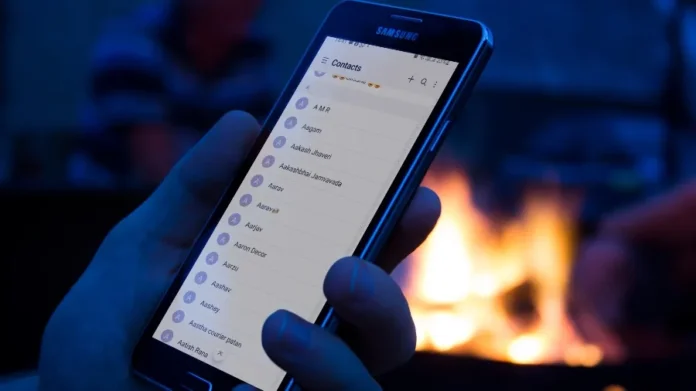Otrzymywanie niepotrzebnych lub spamowych połączeń przez cały dzień jest irytujące. Spędzają Państwo wiele bezproduktywnych godzin z powodu telefonów próbujących sprzedać Państwu karty kredytowe i kredyty mieszkaniowe. Jeśli otrzymują Państwo dziesiątki połączeń spamowych w godzinach pracy na swój telefon Samsung Galaxy, oto najlepsze sposoby, aby zablokować je na dobre. Wszystkie telefony z Androidem mają wbudowaną standardową ochronę przed spamem. Samsung idzie o krok dalej z One UI i oferuje kilka opcji blokowania połączeń spamowych na telefonach Galaxy.
1. proszę użyć aplikacji Kontakty
Jeśli zapisałeś numer w aplikacji Kontakty, wykonaj poniższe kroki, aby zablokować osobę na telefonie Samsung.
1. Proszę otworzyć aplikację Kontakty w telefonie.
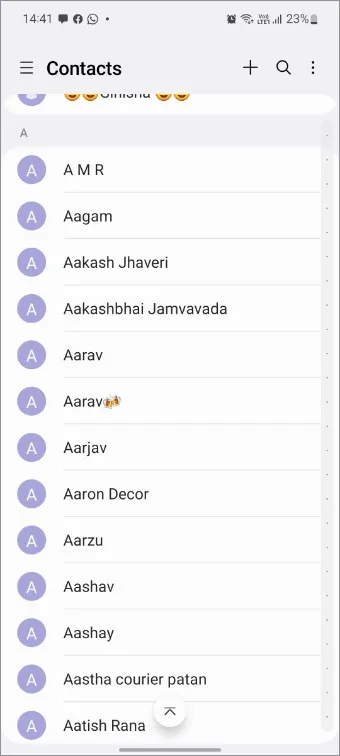
2. Proszę wyszukać kontakt, który ma zostać zablokowany.
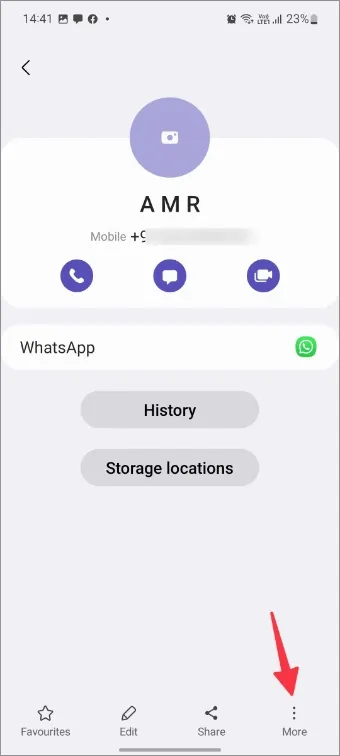
3. Stuknąć Więcej w prawym dolnym rogu i wybrać Zablokuj kontakt.
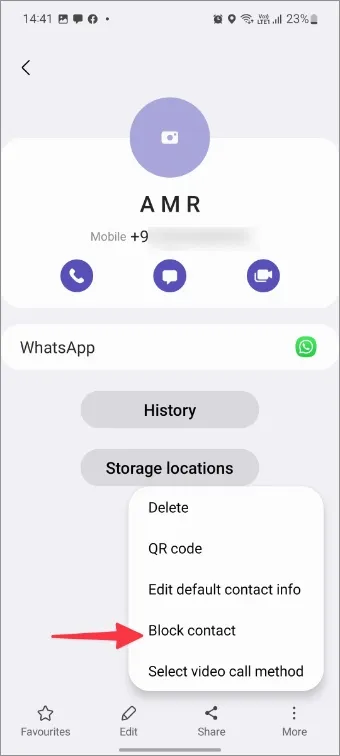
2. Blokowanie połączeń spamowych z aplikacji Telefon
Jeśli niedawno otrzymali Państwo połączenie spamowe, można je zablokować bezpośrednio w aplikacji Telefon.
1. Proszę otworzyć aplikację Telefon na telefonie Samsung.
2. Przejść do menu Ostatnie.
3. Stuknąć nieznany numer, który ma zostać zablokowany. Proszę wybrać przycisk informacji.
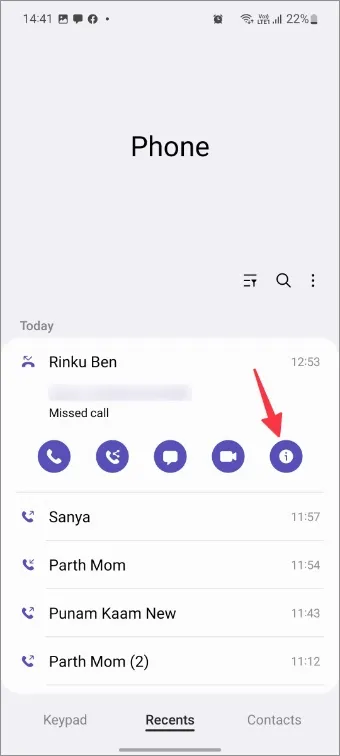
4. Proszę wybrać Blokuj kontakt z menu Więcej.
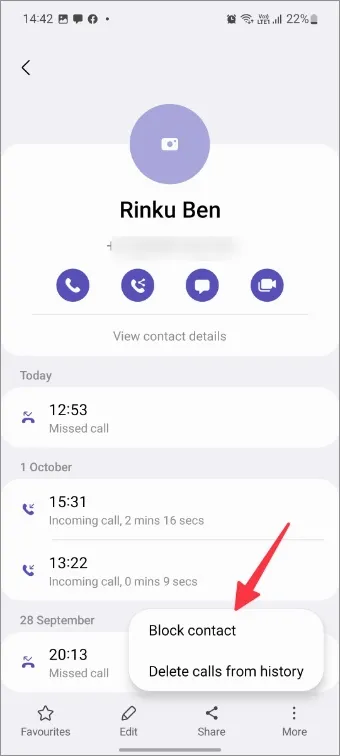
3. Włączanie identyfikatora dzwoniącego i ochrony przed spamem
Samsung ma wbudowane narzędzie do identyfikacji dzwoniącego i ochrony przed spamem we wszystkich telefonach Galaxy. Będą Państwo otrzymywać połączenia, ale aplikacja Telefon oznaczy je jako spam, aby poinformować Państwa o tym i umożliwić uniknięcie połączenia. Jeśli funkcja ta została wyłączona, proszę wykonać poniższe kroki, aby ją włączyć.
1. Proszę otworzyć aplikację Telefon w telefonie.
2. Proszę dotknąć menu kebab (trzy kropki) w prawym górnym rogu.
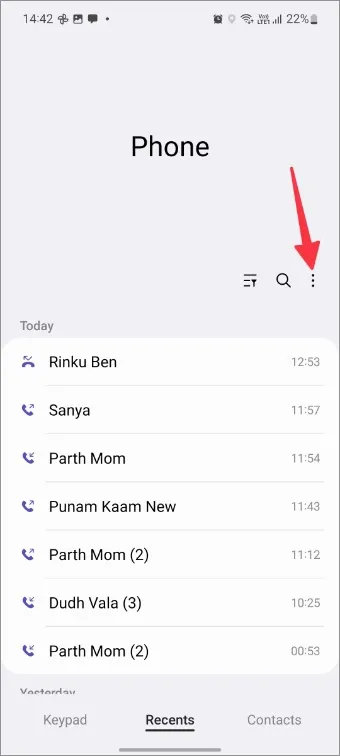
3. Proszę wybrać Ustawienia.
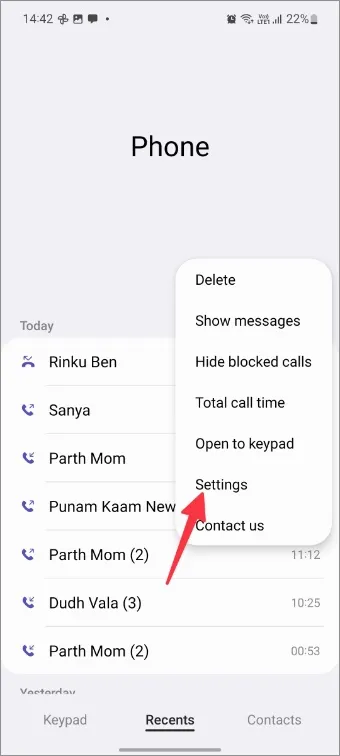
4. Proszę włączyć ID dzwoniącego i ochronę przed spamem w menu ustawień połączeń.
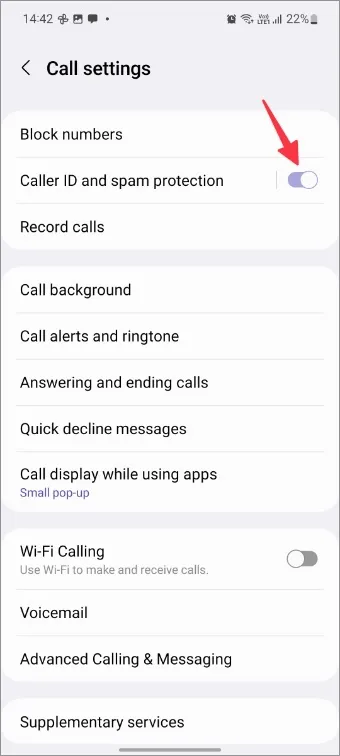
4. Blokowanie nieznanych/prywatnych numerów
Czy często otrzymują Państwo połączenia z numerów prywatnych i nieznanych? Podobnie jak w przypadku iPhone’a, Samsung umożliwia blokowanie nieznanych i prywatnych numerów na telefonach Galaxy.
1. Proszę uruchomić aplikację Telefon.
2. Przejść do Ustawień połączeń (patrz kroki powyżej). 3.
3. Proszę wybrać Blokuj numery.
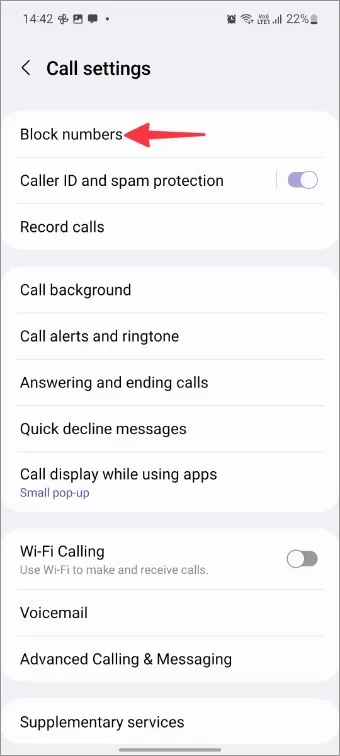
4. Proszę włączyć przełącznik Blokuj nieznane/prywatne numery.
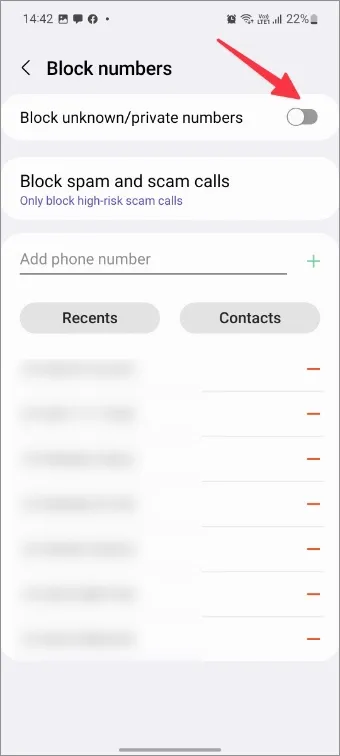
5. blokowanie połączeń spamowych i oszukańczych
Domyślnie Samsung blokuje tylko połączenia spamowe i oszukańcze wysokiego ryzyka. Jeśli od czasu do czasu otrzymują Państwo połączenia spamowe, można zablokować wszystkie takie połączenia w telefonie. Oto, co należy zrobić.
1. Proszę otworzyć Ustawienia połączeń w telefonie Samsung (patrz kroki powyżej).
2. wybrać opcję Blokuj numery.
3. Proszę wybrać opcję Blokuj spam i połączenia wyłudzające informacje.
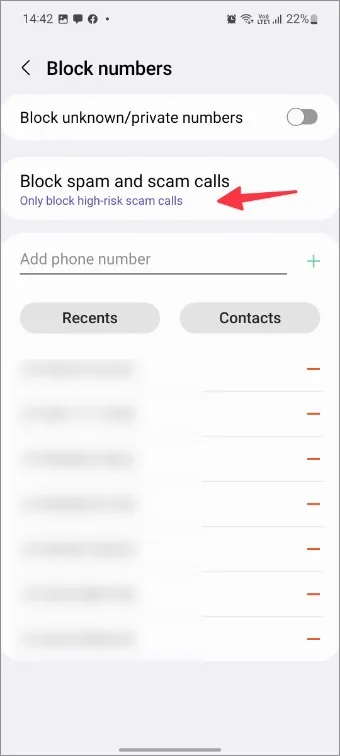
4. proszę wybrać przycisk opcji obok opcji Blokuj wszystkie połączenia spamowe i oszukańcze.
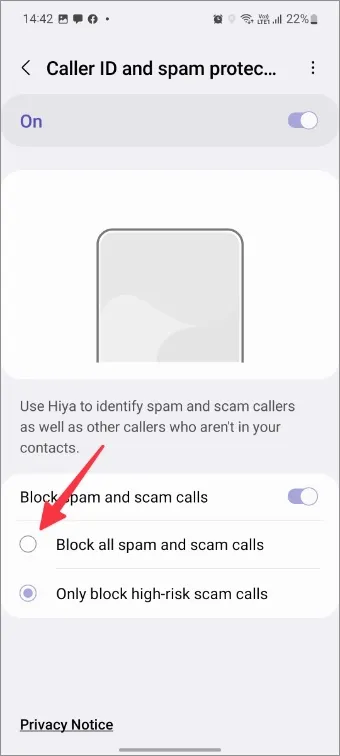
6 Korzystanie z aplikacji innych firm
Sklep Google Play jest pełen solidnych aplikacji innych firm do blokowania połączeń spamowych na Androidzie. Jedną z takich popularnych aplikacji jest Truecaller. Weźmy ją jako przykład i zablokujmy połączenia spamowe na telefonach Samsung.
1. proszę pobrać i zainstalować Truecaller na swoim telefonie z Androidem.
Pobierz – Truecaller
2) Proszę otworzyć aplikację Truecaller i wybrać zakładkę Połączenia, a następnie dotknąć ikony bocznej strzałki.
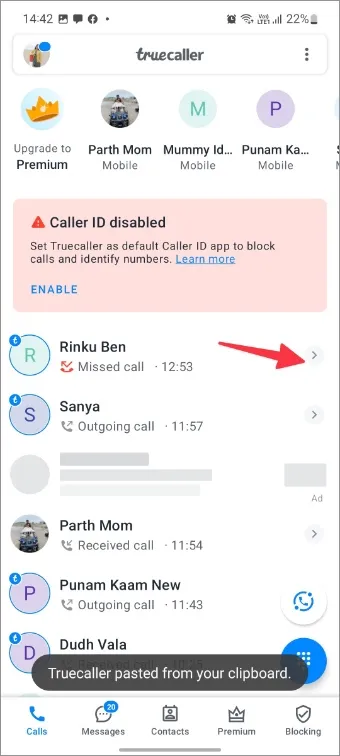
3. Proszę wybrać opcję Blokuj z poniższego menu.
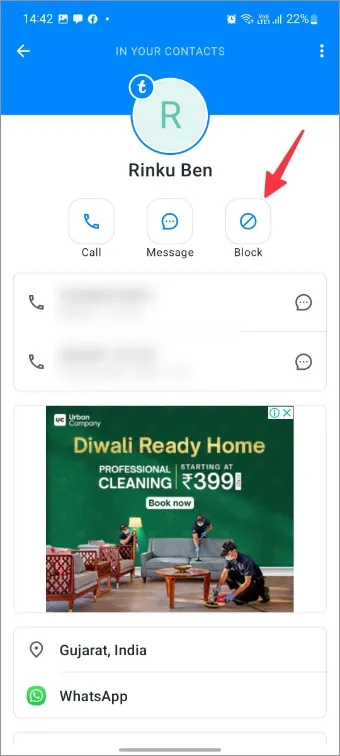
Jeśli nie preferują Państwo Truecaller, w Sklepie Play nie brakuje aplikacji blokujących połączenia. Proszę jednak zachować ostrożność podczas instalowania dowolnej losowej aplikacji ze Sklepu Play. Niektóre aplikacje są po prostu oprogramowaniem reklamowym próbującym wyświetlać złośliwe reklamy na telefonie Samsung.
Najczęściej zadawane pytania
1) Jeśli blokuję połączenia, czy blokuje to również wiadomości tekstowe lub internetowe?
Po zablokowaniu połączeń spamowych na telefonie Galaxy, system blokuje również wiadomości tekstowe z tego samego numeru. Dana osoba może jednak nadal kontaktować się z Panem/Panią przez WhatsApp, Messenger, Telegram lub Signal. Jeśli chce Pan/Pani całkowicie zerwać więzi, proszę zablokować tę osobę również na platformach społecznościowych.
2 Co zrobić, jeśli chcę zablokować połączenia, ale nie wiadomości?
Jeśli chcą Państwo zablokować tylko połączenia, proszę skorzystać z aplikacji innych firm, takich jak Truecaller. W takim przypadku nadal będą Państwo otrzymywać wiadomości tekstowe od odbiorcy.
3) Jeśli zablokuję połączenia na moim telefonie Galaxy i zmienię urządzenie, czy pozostaną one zablokowane?
Samsung nie synchronizuje listy zablokowanych numerów z chmurą Samsung lub Dyskiem Google. Po przełączeniu się na inny telefon należy ponownie zablokować irytujące numery.
4) Czy osoba dzwoniąca wie o zablokowaniu?
Gdy zablokują Państwo kogoś, system nie wyśle do tej osoby żadnego powiadomienia. Jeśli jednak pozostają Państwo nieosiągalni przez kilka miesięcy, odbiorca może przypuszczać, że zostali Państwo zablokowani.
5 Jak odblokować numer/kontakt w telefonie Samsung?
Istnieje wiele sposobów na odblokowanie kogoś na telefonie Samsung, o czym pisaliśmy już wcześniej.
Proszę chronić swój telefon Galaxy przed spamem
Samsung zrobił to z parku z doskonałą ochroną przed spamem na wszystkich telefonach Galaxy. Domyślna ochrona przed spamem powinna być wystarczająco dobra dla większości, aby zablokować irytujące połączenia na telefonach Samsung. Proszę stosować się do wszystkich wskazówek, aby uniknąć połączeń oszukańczych.
Zablokowali Państwo numer w swoim telefonie, ale czy wiedzą Państwo, co się dzieje po zablokowaniu numeru lub kontaktu w telefonie? Proszę się dowiedzieć.